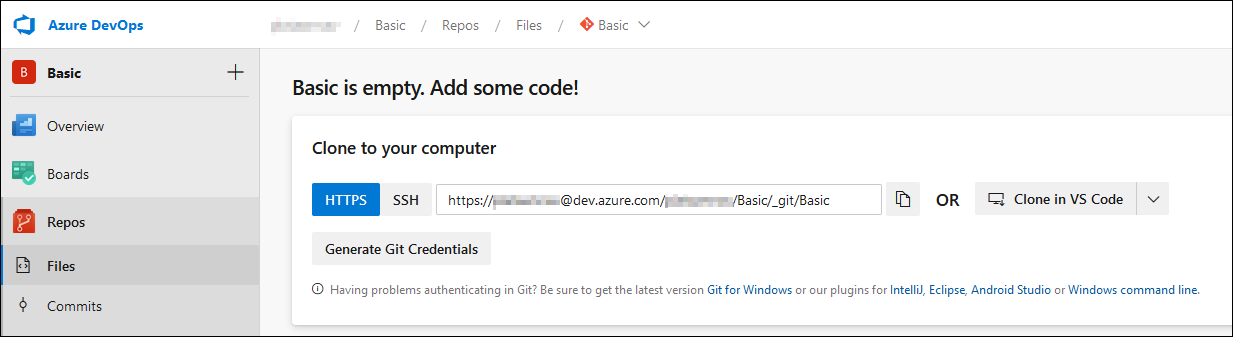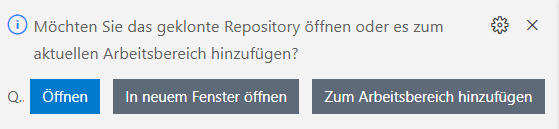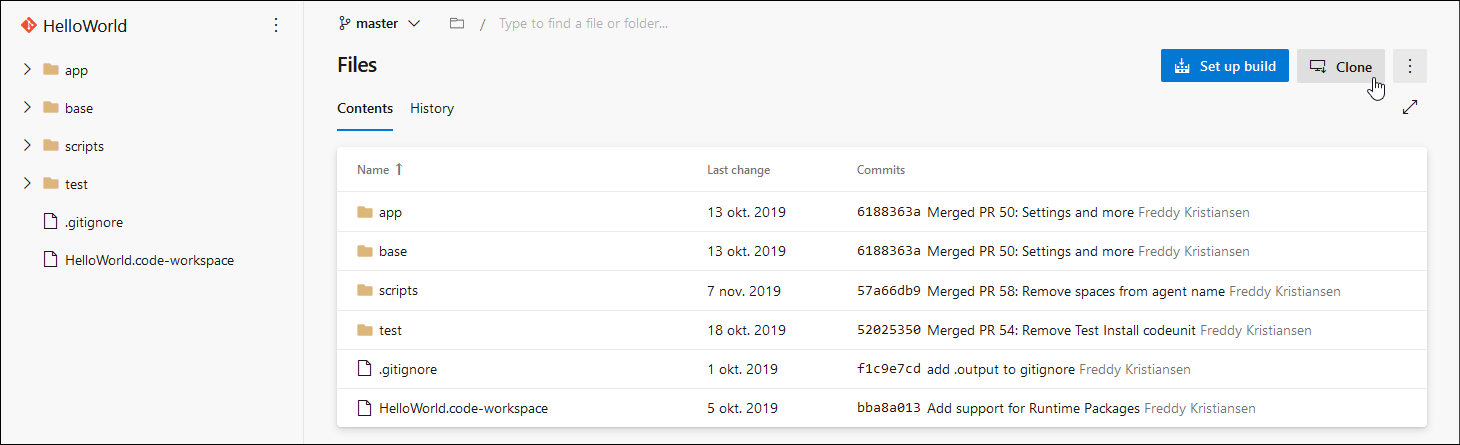Ein Remote-Git-Repository klonen
Eine andere Möglichkeit, ein Remote-Repository mit einem lokalen Repository zu verknüpfen, besteht darin, ein Remote-Git-Repository zu klonen. Mit dem Befehl „clone“ erhalten Sie eine Kopie des Remote-Repositorys und werden automatisch mit diesem Repository verknüpft. Sobald die Verknüpfung hergestellt ist, können Sie problemlos Updates abrufen und senden.
git clone <url> <dirname>
Der Parameter dirname ist optional. Standardmäßig erstellt der Befehl clone ein lokales Verzeichnis mit dem Namen des Git-Verzeichnisses. Wenn Sie den Namen ändern möchten, können Sie einen anderen Verzeichnisnamen angeben.
Sie finden die URL im ersten Abschnitt der Repository-Seite in Ihrem Azure DevOps-Repository.
In diesem Beispiel klonen wir ein leeres Repository. Das bedeutet, dass Sie den Befehl AL: Go! in Visual Studio Code zum Erstellen einer AL-Erweiterung in diesem Repository verwenden müssen.
In Visual Studio Code können Sie ein Repository mit Ansicht, Befehlspalette (STRG+UMSCHALT+P) klonen und den Befehl Git: Clone suchen.
Zuerst müssen Sie die Azure DevOps-Clone-URL bereitstellen. Wenn Sie die URL klonen, müssen Sie einen lokalen Repository-Speicherort auswählen. Manchmal werden Sie (abhängig von Ihrer Windows-Konfiguration) auch aufgefordert, sich mit Ihrem Microsoft‑ oder Organisationskonto anzumelden.
Schließlich haben Sie die Möglichkeit, das geklonte Repository in Visual Studio Code zu öffnen.
In den meisten Situationen klonen Sie ein Repository, das bereits ein AL-Erweiterungsprojekt enthält. Dann können Sie die Schaltfläche Klonen in Azure DevOps verwenden, um die Klon-URL abzurufen. Aus diesem Grund öffnen Sie ein Projekt in Azure DevOps und wählen ein Repository aus. Im Abschnitt Dateien sehen Sie die Schaltfläche Klonen.